Instalacja sterownika dla Samsung NP355V5C
Niezwykle duża liczba laptopów jest obecnie produkowana w różnych fabrykach. Ale absolutnie każdy z nich nigdy nie będzie w stanie funkcjonować bez specjalnych sterowników, które utrzymują urządzenie na właściwym poziomie. Dlatego tak ważne jest, aby zrozumieć, gdzie i jak pobrać sterowniki do Samsung NP355V5C.
Spis treści
Opcje instalacji sterowników dla Samsung NP355V5C
Aby zainstalować niezbędny sterownik, możesz użyć specjalnych narzędzi, które są tak popularne wśród użytkowników i możesz wejść na stronę producenta. Ponadto druga opcja jest tak różnorodna, że implikuje zmienność. Gdzieś można znaleźć dokładnie taki sterownik, który jest potrzebny, a gdzieś sugerują pobranie programu, który może współpracować ze wszystkimi wbudowanymi urządzeniami. Tak czy inaczej, konieczne jest zrozumienie wszystkiego.
Metoda 1: Oficjalna strona internetowa
Pierwszym krokiem jest odwiedzenie oficjalnej strony producenta urządzenia. W takim przypadku sterowniki są potrzebne do laptopa Samsung, więc szukamy wszystkich użytecznych programów. Warto zauważyć, że ten sposób instalowania programów na laptopie jest najbezpieczniejszy, ponieważ strony producenta nie rozprzestrzeniają wirusów ani innych złośliwych programów. Ale główny ekran witryny nie jest tak oczywisty, więc warto sortować krok po kroku.
- Najpierw otwórz stronę oficjalna strona . Najlepiej jest przejść do tego konkretnego linku, ponieważ oszuści często używają podobnych adresów, co prowadzi do zamieszania i uszkodzenia Twojej nieruchomości.
- Następnie kliknij przycisk "Wsparcie" , który znajduje się w prawym górnym rogu witryny.
- Następnie pozostaje wybór dla użytkownika. Możesz użyć wyszukiwania urządzenia za pomocą specjalnego interfejsu, który jest oferowany przez stronę producenta, lub możesz po prostu wpisać nazwę laptopa w polu wyszukiwania. I nie trzeba jej całkowicie pisać, można tylko określić model, po którym nastąpi automatyczne ustalenie.
- Jak widać, istnieje cała lista, a nie tylko jedno urządzenie. W danych w nawiasach podane są dodatkowe czynniki produkcji, na przykład lokalizacja fabryki producenta. Wystarczy spojrzeć na dokumentację urządzenia, aby dowiedzieć się, jaka jest twoja etykieta. Często ta informacja znajduje się również na tylnej obudowie urządzenia.
- Po wykonanych akcjach użytkownik dostaje osobistą stronę laptopa, na której znajdują się wszystkie przydatne informacje i niezbędne oprogramowanie. Jest to często wystarczające, aby zapewnić pełne działanie urządzenia i zrozumieć zasady interakcji z nim. W każdym razie, aby znaleźć sterowniki, musisz kliknąć przycisk "Zobacz więcej" na karcie "Pobrane" .
- Użytkownik otwiera wszystkie niezbędne sterowniki, które są istotne dla danego laptopa. Jednak nie znajdziesz samego słowa "Driver", więc powinieneś wyszukiwać według osobistej nazwy urządzenia wewnętrznego. Ale małe zaniedbanie Samsunga wydaje się być naocznie - nie ma poszukiwanie systemów operacyjnych, a to jest bardzo ważny szczegół. Dlatego wybierz ręcznie, a następnie kliknij przycisk "Pobierz" .
- Absolutnie każdy sterownik pobrany z oficjalnej strony zostanie pobrany jako archiwum. Powinien zostać rozpakowany i otworzyć plik "Setup.exe" .
- Następnie otworzy się Kreator pobierania sterowników, który wykona wszystkie niezbędne czynności. Wystarczy postępować zgodnie ze wskazówkami i instrukcjami, które są dość proste i bardzo szybkie.

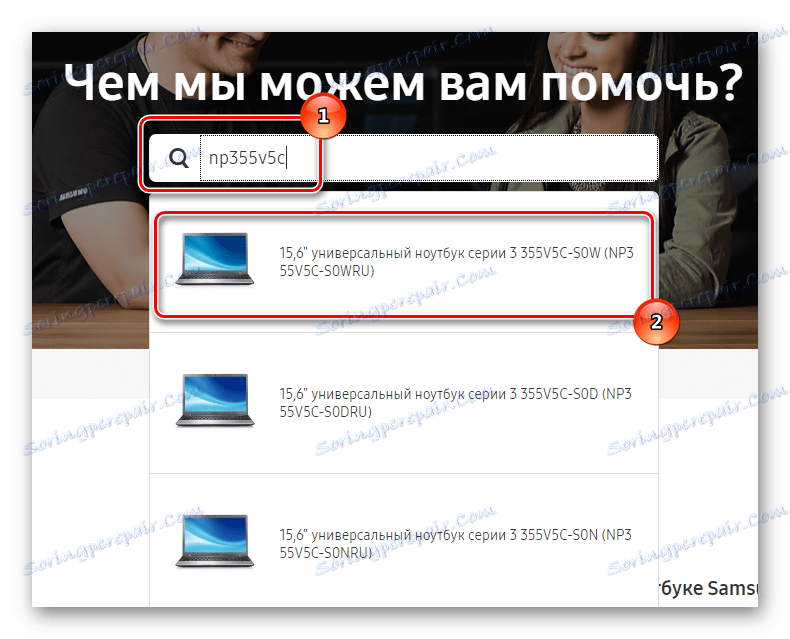


Aby działanie każdego urządzenia wewnętrznego było konieczne, należy wykonać taki cykl. A jeśli dla pracy, na przykład, dźwięk pobierania oddzielnego sterownika jest uzasadniony, to dla bardziej zakrojonych prac lepiej jest użyć innej metody.
Metoda 2: Użyj narzędzia Samsung Update
Jak wspomniano powyżej, złożona instalacja wymaga osobnego pobrania różnych sterowników. Właśnie dlatego Samsung stworzył narzędzie, które może uratować swoich użytkowników przed takimi problemami.
- Aby go zainstalować, musisz przejść na oficjalną stronę producenta i znaleźć interesujące urządzenie w linii wyszukiwania, w tym przypadku na laptopie. W prawym górnym rogu osobistej strony pojawi się przycisk "Przydatne oprogramowanie" . Naciśnij i ruszaj dalej.
- Użytkownik otrzyma dość skromną listę oprogramowania oferowanego przez firmę. Jednak to, czego potrzebujemy, już istnieje, kliknij przycisk "Wyświetl" i pobierz program. Warto zauważyć, że nie będzie żadnego przejścia, pobieranie rozpocznie się natychmiast po kliknięciu przycisku.
- Absolutnie wszystko, co pobierzesz ze strony Samsunga, zostanie zarchiwizowane, więc użytkownik zobaczy plik instalacyjny dopiero po otwarciu archiwum. Nawiasem mówiąc, jest tam tylko, więc nic, co można zdobyć, nie jest tego warte, WinRAR , jak każdy inny archiwariusz , poradzić sobie samemu, wykonaj podwójne kliknięcie.
- Ładowanie odbywa się w trybie automatycznym i nie wymaga interakcji z użytkownikiem. Tylko na samym końcu musisz zamknąć Kreatora instalacji.
- Zainstalowana aktualizacja Samsung pojawi się na pulpicie. Ale jeśli go nie ma, sprawdź "Start" , być może istnieje.
- Po uruchomieniu narzędzia użytkownik musi wprowadzić model laptopa. Musisz to zrobić w prawym górnym rogu, dla którego jest specjalne okno.
- Otrzymasz pełną listę modeli, które zostały wyprodukowane przez firmę Samsung. Ale w pierwszej kolejności podniesiony został temat dodatkowych symboli i ich znaczenia, więc powiedzmy, że wybieramy tylko element odpowiadający Twojemu komputerowi. Znajdź pełne imię i nazwisko w dokumentacji urządzenia lub z tyłu laptopa.
- Dla kierowcy bardzo ważny jest system operacyjny notebooka i jego pojemność. Możesz dowiedzieć się wszystkiego, dzwoniąc do menu kontekstowego w "Mój komputer" i wybierając element "Właściwości" .
- System rozpoczyna wyszukiwanie wszystkich sterowników wymaganych dla komputera. Jednak program pokaże absolutnie całe oprogramowanie, łącznie z tym, które jest już zainstalowane. Dlatego jeśli laptop jest "pusty", wybieramy wszystko i klikamy "Eksportuj" , jeśli potrzebujesz jednej rzeczy, będziesz musiał usunąć wiele znaczników.
- Po kliknięciu musisz wybrać folder, do którego pobierane będą pliki instalacyjne. Jedyną wadą narzędzia jest to, że każdy sterownik musi być zainstalowany ręcznie, ale wszystkie są ładowane do różnych folderów, więc bardzo trudno będzie coś pomieszać.

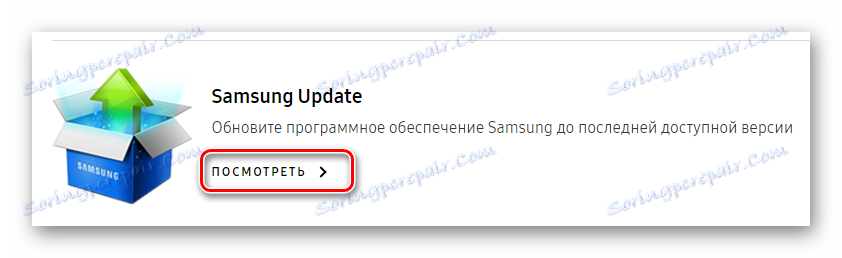


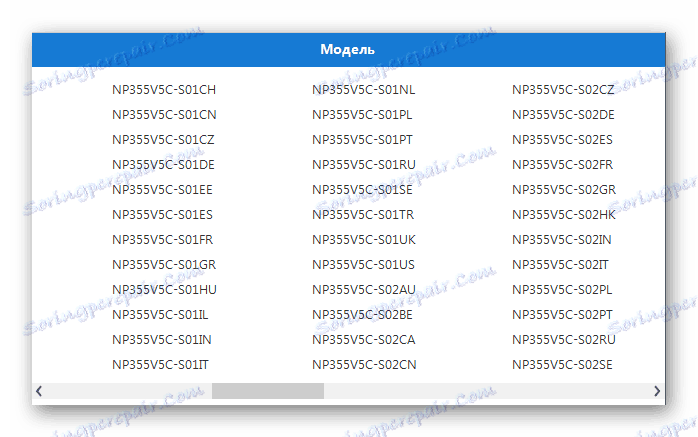


Metoda 3: Popularne programy do wyszukiwania sterowników
Czasami zdarza się, że oficjalna strona nie ma oprogramowania, aby znaleźć sterowniki do swoich produktów. Dlatego musisz pobierać programy innych firm, które wykonują to samo wyszukiwanie sterowników, ale z tym samym warunkiem, że tylko brakujące komponenty są oferowane do instalacji. To znacznie skraca czas wyszukiwania i znacznie pomaga użytkownikom, którzy nie są zorientowani w systemach komputerowych.
Czytaj więcej: Najlepsze programy do instalowania sterowników

Jednym z przedstawicieli tego oprogramowania jest Driver Booster , który ma bardzo dużą bazę sterowników dla różnych urządzeń i systemów operacyjnych. Spróbujmy dowiedzieć się, jak działa tutaj wyszukiwanie oprogramowania.
- Po pierwszym uruchomieniu zostaniesz poproszony o zaakceptowanie umowy licencyjnej, klikając przycisk "Zaakceptuj i zainstaluj" .
- Następnie przejdziesz do okna skanowania systemu. Brak znajomości komputera nie jest wymagany, ponieważ sam program rozpocznie sprawdzanie. Jeśli nic się nie dzieje, kliknij przycisk "Start" .
- Po zakończeniu pracy programu zobaczysz informacje o wszystkich sterownikach twojego systemu. W tym te, które nie są, mimo że urządzenie jest połączone.
- Jeśli klikniesz przycisk "Aktualizuj" , wszystkie sterowniki zostaną całkowicie zaktualizowane. To zajmuje trochę czasu, ale nie musisz przeszukiwać oprogramowania oddzielnie na oficjalnych stronach internetowych lub gdzieś indziej.
- Na podstawie wyników tej aktualizacji otrzymasz informację o tym, co należy zrobić dalej. Jeśli wszystkie sterowniki są zainstalowane i / lub zaktualizowane do aktualnych wersji i nie ma już żadnych problematycznych urządzeń, możesz wyjść z programu.
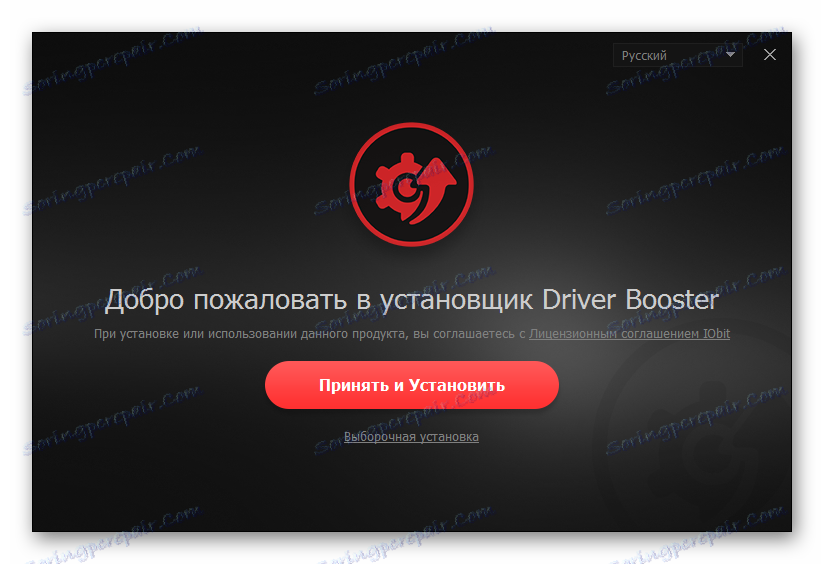

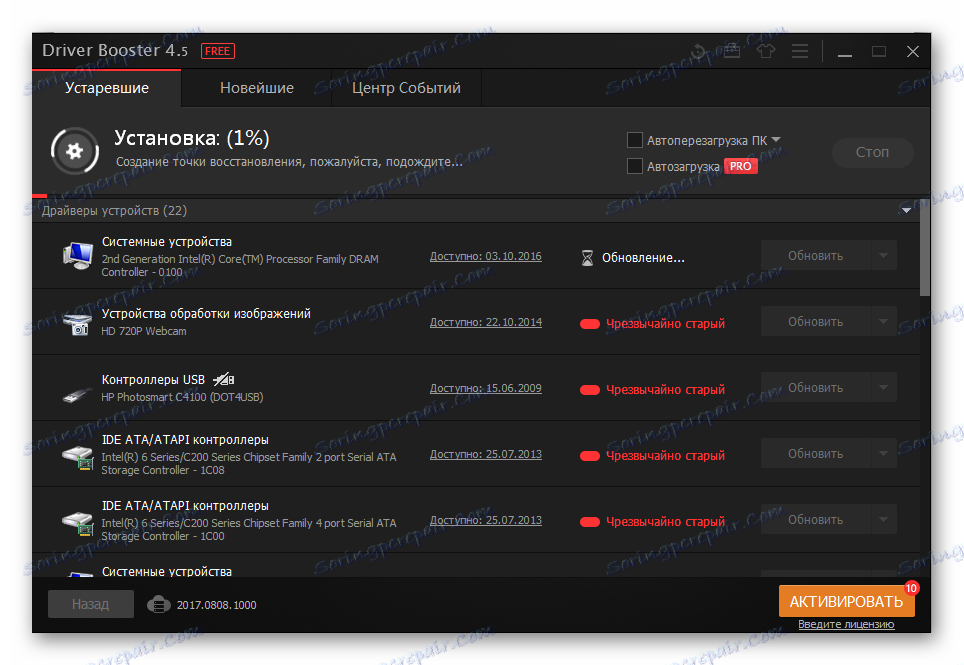
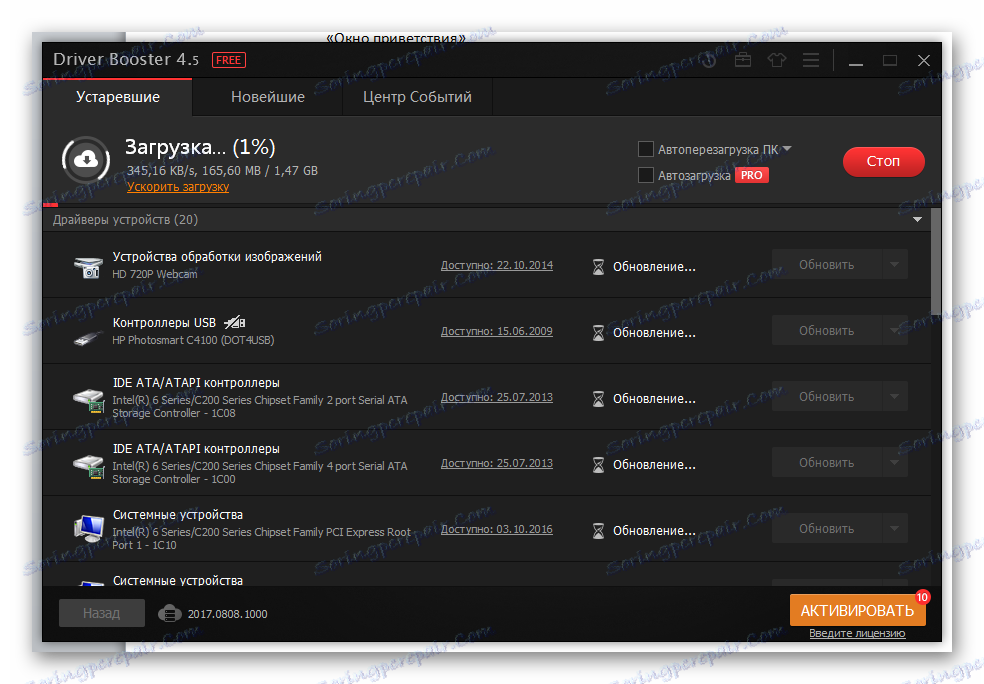
Ta metoda nie bez powodu przyciąga wielu ludzi i słusznie można ją nazwać najbardziej racjonalną.
Metoda 4: Unikalny identyfikator urządzenia.
Czasami najprostszym sposobem jest znalezienie sterownika dla urządzenia przenośnego za pomocą jego unikalnego identyfikatora. Jedyną rzeczą, którą musisz wiedzieć poza tym numerem, jest system operacyjny komputera. A następnie możesz pobrać sterownik oferowany przez portal internetowy. Jest to dość łatwy proces i nie wymaga rozległej wiedzy na tematy komputerowe. Jeśli jednak chcesz poznać więcej szczegółów, najlepiej skorzystaj z artykułu, który zawiera szczegółowe instrukcje na rzeczywistych przykładach.
Lekcja: Wyszukiwanie kierowców według identyfikatora sprzętu

Metoda 5: Standardowe narzędzie systemu Windows.
Sposób, który nie ma wysokiej wydajności, ale czasami pomaga w najbardziej odpowiednim momencie. Niewiele osób wie, ale system Windows ma możliwość wyszukiwania brakujących sterowników. Jeśli nie wiesz, jak to zrobić, możesz po prostu otworzyć lekcję na naszej stronie i przeczytać szczegółowe instrukcje, które pomogą zrozumieć sposób aktualizacji sterowników.
Lekcja: Aktualizacja sterowników za pomocą narzędzi systemu Windows
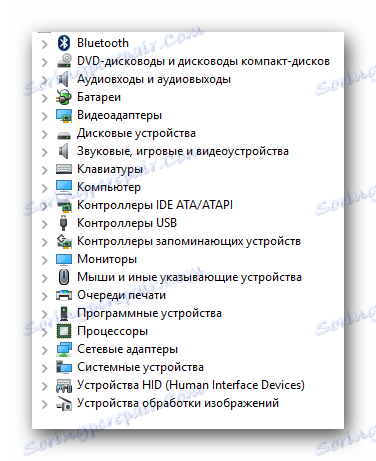
Ten artykuł może zostać zakończony, ponieważ najbardziej popularne metody aktualizacji i instalacji sterowników zostały już omówione powyżej. Możesz wybrać tylko dla siebie najbardziej odpowiedni.
